État du service Citrix Cloud
Citrix Cloud Health Dashboard fournit une vue d’ensemble de la disponibilité en temps réel de la plate-forme et des services Citrix Cloud dans chaque région géographique. Si vous rencontrez des problèmes avec Citrix Cloud, consultez Cloud Health Dashboard pour vérifier si Citrix Cloud ou des services spécifiques fonctionnent normalement.
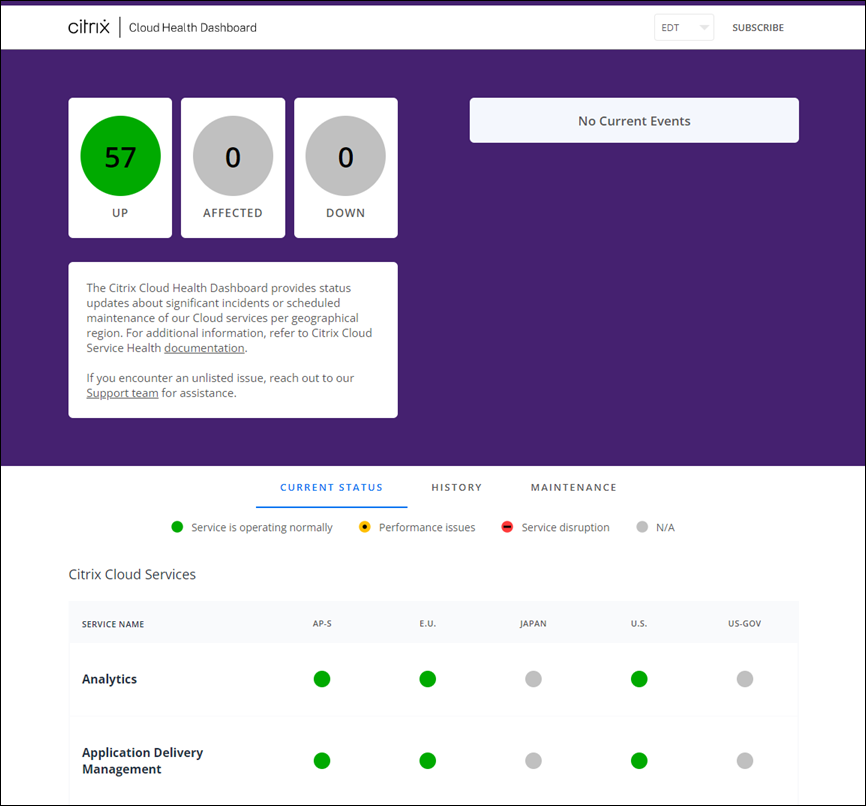
Vous pouvez accéder au Cloud Health Dashboard en utilisant les méthodes suivantes :
- Accédez à https://status.cloud.com via votre navigateur Web.
-
Sélectionnez État du service dans le menu Aide de Citrix Cloud.
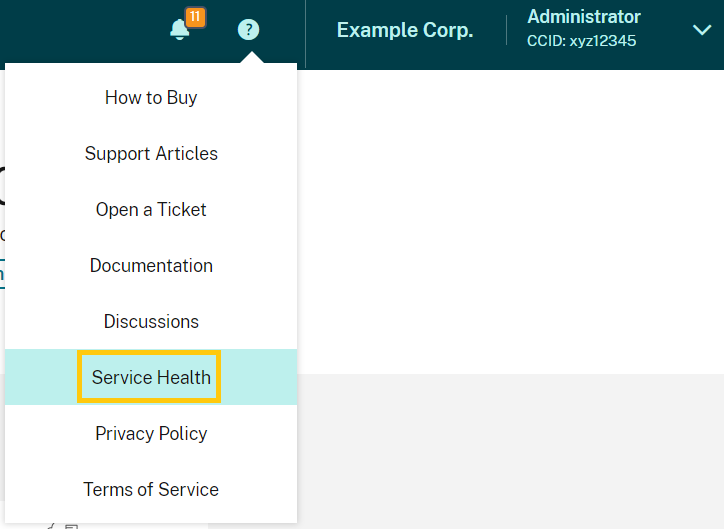
Utilisez le tableau de bord pour en savoir plus sur les conditions suivantes :
- État de santé actuel de tous les services Citrix Cloud, regroupés par région géographique
- Historique de santé de chaque service au cours des sept derniers jours
- Fenêtres de maintenance pour des services spécifiques
Vous pouvez également vous abonner à des notifications concernant des événements tels que les fenêtres de maintenance et les incidents de service.
Afficher l’état de santé et de maintenance
Sélectionnez Current Status pour afficher l’état de santé actuel de tous les services et composants de plate-forme Citrix Cloud dans chaque région géographique.
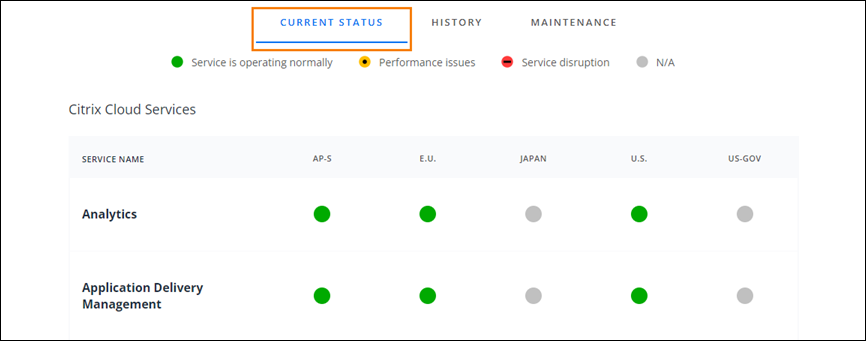
Sélectionnez History pour afficher l’état de santé de tous les services et composants de plate-forme Citrix Cloud au cours des sept derniers jours. Sélectionnez Show Affected Only pour afficher uniquement les services ayant subi des événements de maintenance ou de santé au cours des sept derniers jours.
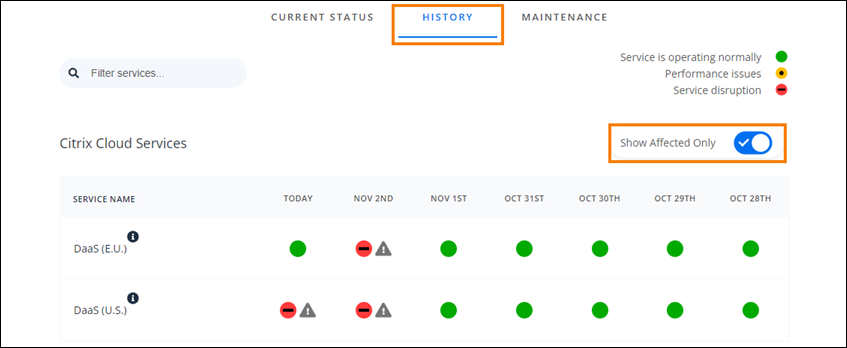
Sélectionnez Maintenance pour afficher une vue du calendrier des fenêtres de maintenance du service. Sélectionnez Next pour afficher les événements de maintenance prévus pour les mois à venir. Sélectionnez Previous pour revenir aux événements du mois en cours.
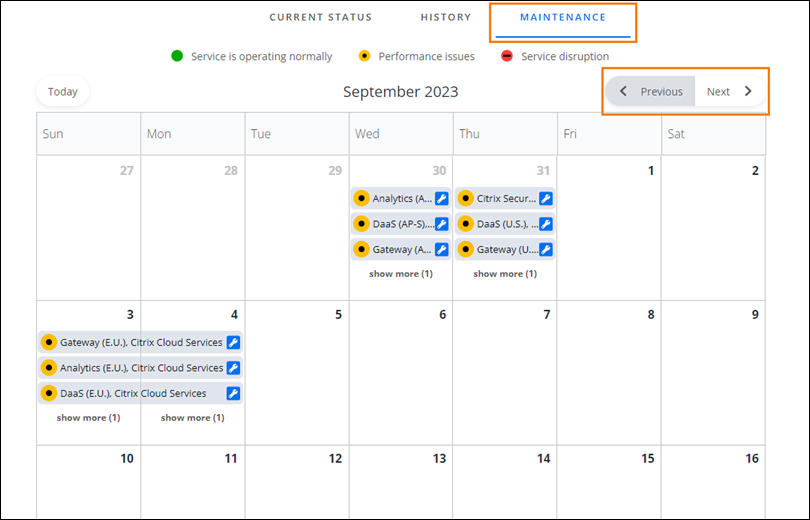
Afficher les détails des incidents d’un service
Pour afficher des informations plus détaillées sur l’incident de santé d’un service concerné :
-
Dans la vue History, cliquez sur l’icône en regard de l’indicateur de service pour afficher des informations plus détaillées sur l’incident.
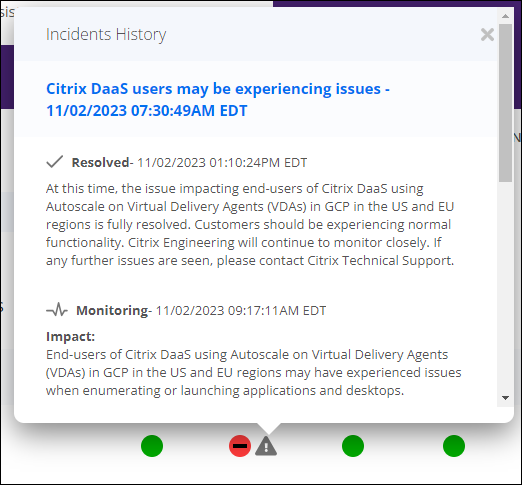
-
Dans la vue Maintenance, cliquez sur l’entrée de service pour afficher la page d’état de la fenêtre de maintenance planifiée.
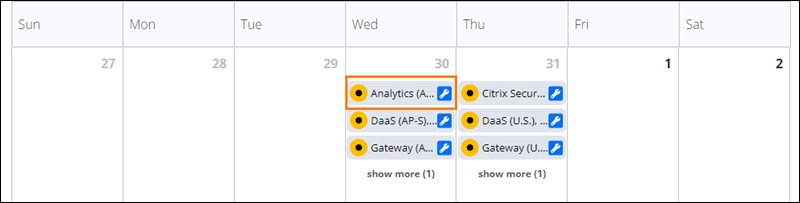
Fréquence des notifications d’incidents
En cas d’incident lié à l’état du service, Citrix prend en compte les caractéristiques suivantes lors de la publication sur status.cloud.com :
- Durée de l’impact
- Fréquence de l’impact
Au fur et à mesure de la résolution de l’incident, Citrix publie les types de notifications suivants sur le Tableau de bord Cloud Health Dashboard :
- Investigating : cette notification indique que Citrix a identifié le problème comme urgent et que ce dernier fait l’objet d’une enquête.
- Monitoring : cette notification indique que Citrix a identifié la cause du problème et que ce dernier est en train d’être résolu.
- Resolved : cette notification indique que Citrix a résolu le problème et que le service a été restauré à un état normal.
Lors de l’enquête et de la surveillance d’un incident, Citrix publie des mises à jour toutes les 60 à 120 minutes. Ces mises à jour peuvent inclure des informations telles que :
- Détails supplémentaires sur l’incident
- Description des mesures prises par Citrix pour résoudre l’incident
- Indication qu’aucune nouvelle modification n’a été apportée depuis la dernière mise à jour
Lorsqu’un incident est résolu, Citrix publie une dernière mise à jour. Cette mise à jour peut indiquer que l’incident a été résolu et que le service a été restauré à un état normal.
S’abonner aux notifications
Vous pouvez recevoir des notifications sur les événements liés à l’état du service à l’aide des méthodes suivantes :
-
Sélectionnez Subscribe en haut à droite du tableau de bord et sélectionnez la méthode de notification que vous souhaitez utiliser. Vous pouvez choisir parmi plusieurs méthodes, y compris l’e-mail et le téléphone (via SMS).

-
Entrez les URL suivantes dans votre lecteur RSS pour vous abonner au flux RSS Citrix Cloud Health :
- Pour recevoir des notifications d’incident de service et de maintenance dans un seul flux, abonnez-vous à
https://status.cloud.com/?format=atom. - Pour recevoir uniquement les notifications d’incident de service, abonnez-vous à
https://status.cloud.com/atom/incidents. - Pour recevoir uniquement les notifications de maintenance, abonnez-vous à
https://status.cloud.com/atom/maintenances.
- Pour recevoir des notifications d’incident de service et de maintenance dans un seul flux, abonnez-vous à
S’abonner à des services spécifiques dans une région
- Sélectionnez Subscribe en haut à droite du tableau de bord et sélectionnez la méthode de notification que vous souhaitez utiliser.
- Entrez les coordonnées ou l’URL de la méthode d’abonnement choisie et sélectionnez I accept terms & services. Sélectionnez Next. La page Customizations s’affiche avec la section sélectionnée par défaut Selected services.
-
Sur la page Customizations, sélectionnez les services dans les régions que vous souhaitez dans la liste de plusieurs pages.
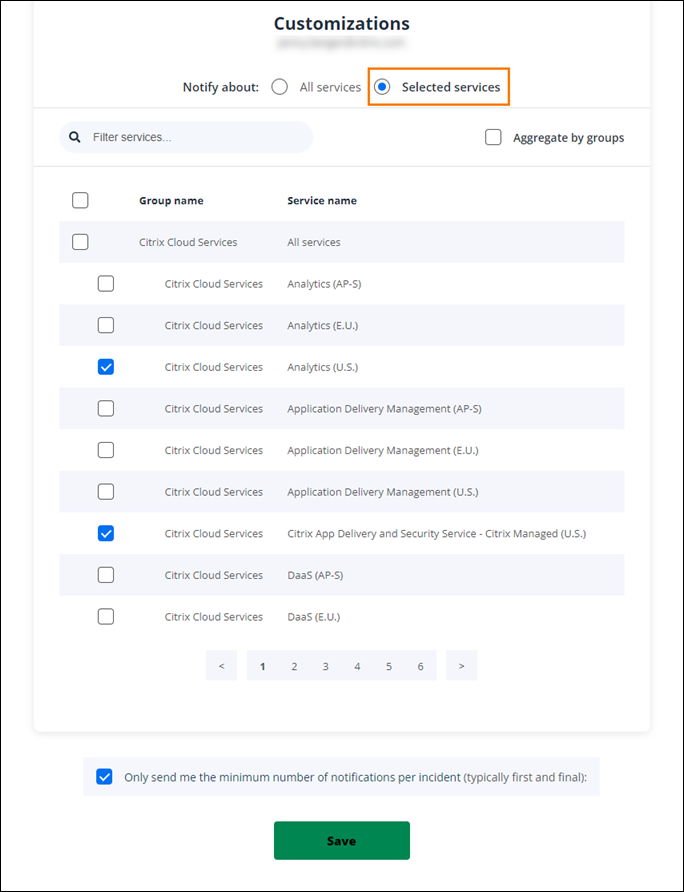
- Pour ne recevoir que les première et dernière notifications pour chaque incident, sélectionnez Only send me the minimum number of notifications per incident.
- Cliquez sur Save.
S’abonner à des groupes de services spécifiques
Vous pouvez vous abonner aux notifications pour tous les services cloud (par exemple, Analytics et DAaS) ou pour tous les services de plate-forme (par exemple, plan de contrôle et API cloud) dans toutes les régions.
- Sélectionnez Subscribe en haut à droite du tableau de bord et sélectionnez la méthode de notification que vous souhaitez utiliser.
- Entrez les coordonnées ou l’URL de la méthode d’abonnement choisie et sélectionnez I accept terms & services. Sélectionnez Next. La page Customizations s’affiche avec la section sélectionnée par défaut Selected services.
- Sur la page Customizations, sélectionnez Aggregate by groups.
-
Sélectionnez Citrix Cloud Services ou Platform Services.
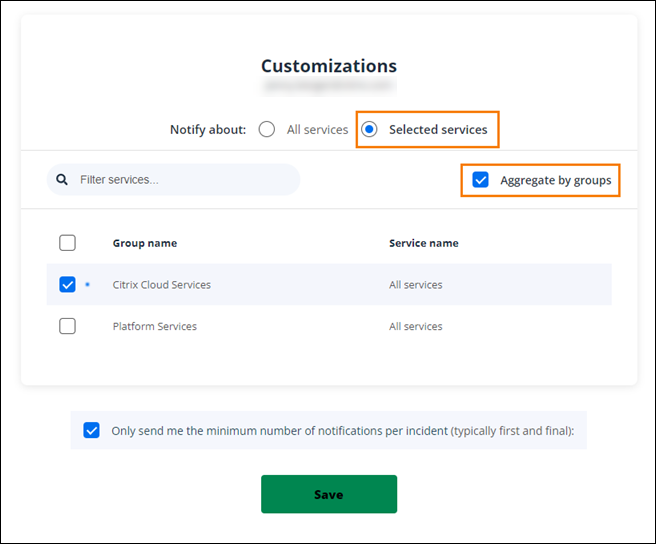
- Pour ne recevoir que les première et dernière notifications pour chaque incident, sélectionnez Only send me the minimum number of notifications per incident.
- Cliquez sur Save.
Se désabonner des notifications
Selon le mode d’abonnement, des liens pour vous désabonner ou modifier votre abonnement sont inclus dans le message de confirmation que vous recevez (par exemple, lors de l’abonnement à des notifications téléphoniques) ou dans chaque message de notification (par exemple, lorsque vous vous abonnez à des notifications par e-mail). Par exemple :
-
Notification téléphonique avec options d’abonnement :
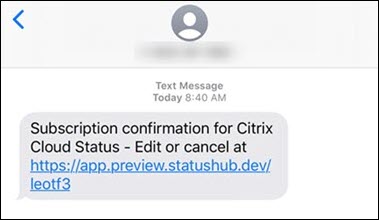
-
E-mail de notification avec options d’abonnement
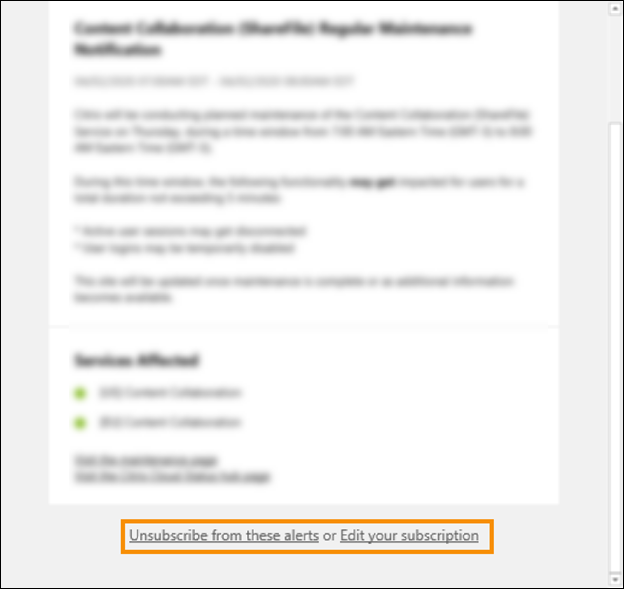
Pour vous désabonner de toutes les notifications et supprimer toutes les méthodes d’abonnement :
- Localisez votre message de confirmation d’abonnement ou une notification existante et sélectionnez le lien pour vous désabonner. Certaines méthodes d’abonnement peuvent fournir un lien unique pour modifier ou annuler votre abonnement.
- Selon votre méthode d’abonnement, utilisez l’une des options suivantes sur la page Edit Subscriptions :
- Sélectionnez Remove all subscriptions.
- Sélectionnez Unsubscribe. Dans la page Unsubscribe methods, sélectionnez Remove all subscriptions.
Pour se désabonner de toutes les notifications pour une méthode d’abonnement spécifique :
- Localisez votre message de confirmation d’abonnement ou une notification existante et sélectionnez le lien pour vous désabonner. Certaines méthodes d’abonnement peuvent fournir un lien unique pour modifier ou annuler votre abonnement.
- Selon votre méthode d’abonnement, utilisez l’une des options suivantes sur la page Edit Subscriptions :
- Sélectionnez la méthode d’abonnement que vous souhaitez supprimer. Votre abonnement est immédiatement supprimé.
- Sélectionnez Unsubscribe. Dans la page Unsubscribe methods, sélectionnez la méthode d’abonnement à supprimer. Votre abonnement est immédiatement supprimé.
Modifier les notifications de service
- Localisez votre message de confirmation d’abonnement ou une notification existante et sélectionnez le lien pour modifier votre abonnement. Certaines méthodes d’abonnement peuvent fournir un lien unique pour modifier ou annuler votre abonnement.
- Sur la page Edit Subscriptions, sélectionnez la méthode d’abonnement à gérer.
- Sur la page Customizations, sélectionnez les services pour lesquels vous souhaitez recevoir des notifications ou désactivez les services pour lesquels vous ne souhaitez plus recevoir de notifications, le cas échéant.
- Sélectionnez Save.